誰でも簡単にゲーム開発ができる、人気のゲーム開発エンジン「Unity」。
そんなUnityでのゲーム開発に欠かせない「Unity Hub」というアプリをご存じですか?
この記事では、Unityでゲーム開発をするなら必ず押さえておきたい「Unity Hub」の基本の使い方をご紹介します。
- Unity Hubでできること
- Unity Hubのインストール方法
などを詳しく紹介するので、Unityでゲーム開発を始めてみたい方やUnity Hubで動画制作をしたい方は、ぜひ参考にしてください。
目次
Unity Hubとは

「Unity Hub」とは、ゲーム開発エンジン「Unity」のバージョン管理やダウンロードなどが簡単にできるアプリケーションです。
Unity Hubには、以下のようにUnityに関わる便利な機能が一通り揃っています。
- Unityのダウンロード
- Unityのライセンスの管理
- 複数バージョンのUnityの管理
- Unityの使い方を学べるチュートリアルの視聴
- Unity関連のコミュニティへのアクセス
チュートリアルや情報共有コミュニティへアクセスできるなど、初めてUnityを使う人に便利な機能が充実しています。
Unity HubからUnity本体のダウンロードもできるので、Unityを初めて使う際はまずUnity Hubをダウンロードするところから始めるのがおすすめです。
Unity Hubはなぜ必要?Unity Hubでできること

Unityを単体でダウンロードすることもできるのに、なぜUnity Hubを一緒に使ったほうが良いのでしょうか?
その一番の理由は、「Unity HubではいくつものバージョンのUnityを同時に管理できるため」です。
Unityは頻繁にアップデートされるため、同じゲームを長期間開発する場合、「Unityをアップデートしたら開発中のデータが動かなくなった」などのトラブルが起きることがあります。
Unityのみをダウンロードした場合、一旦Unityをアップデートしてしまうと元のバージョンは消えてしまうため、古いバージョンのUnityで開発中のデータは開けなくなってしまいます。
その点Unity Hubだと古いバージョンのUnityも消さずに残しておけるうえ、「どのバージョンのUnityでデータを開くか」をプロジェクト起動時に選ぶことができます。
Unity Hubを使って複数バージョンのUnityを管理しておくことで、Unityのアップデートで起こるバグなどを防ぐことができるのです。
Unity Hubの基本の使い方やインストール方法

Unity Hubの基本の使い方と、インストール方法をご紹介します。
Unity Hubを使ってできることとしては、主に以下の4つがあります。
-
Unityのインストール
- Unityの管理
- プロジェクトの作成
- プロジェクトの管理
1つずつ解説していきます。
Unityのインストール
Unity Hubからは、さまざまなバージョンのUnityをインストールできます。

こちらはUnity HubのUnityインストール画面です。
この画像のように、推奨リリースの「LTS(長期間サポート付きバージョン)」、随時アップデートされる「正式版」など、複数バージョンのUnityがUnity Hubからインストール可能です。
LTSとは「Long Term Support」の略で、2年間のサポート期間はバグの修正やアップデートが受けられるバージョンのこと。
長期間にわたって同じゲームを作る予定の方や初心者の方は、サポートが充実したLTSを使うのがおすすめです。
インストールしたUnityの管理
Unity Hubでは、インストールした複数バージョンのUnityを一括管理できます。
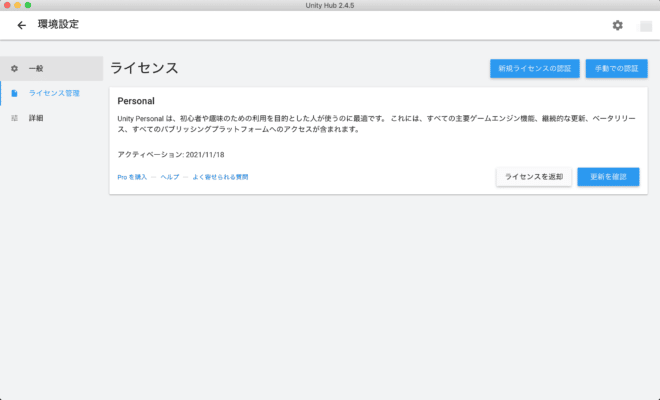
新しいバージョンのUnityをインストールする際は古いバージョンを残したままにできるので、アップデートしたUnityでバグがあったとしても、旧バージョンのUnityをいつでも起動させられます。
「どのバージョンのUnityを使ってデータを開くか」を毎回選ぶことができるので、Unityのアップデータによるバグの影響を受けないのがメリットです。
- インストールしたUnityへのモジュールの追加
- Unityのアンインストール
なども、Unity Hubから可能です。
プロジェクトの作成
Unity Hubから直接新規プロジェクトを作成することができます。
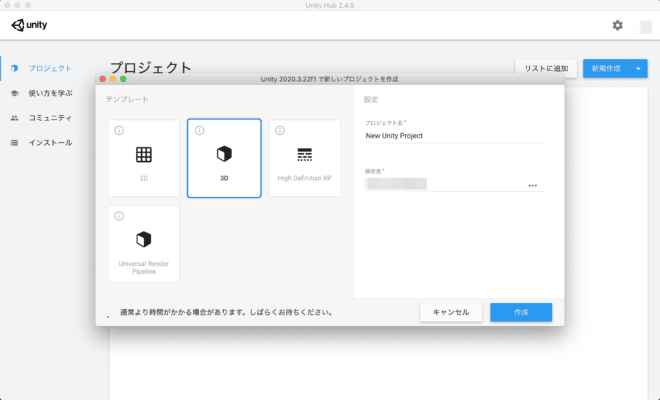
画面左側メニューの「プロジェクト」から「新規作成」を選択するとプロジェクト名などを入力する画面が現れるので、プロジェクト名・保存先・テンプレートを決めましょう。
「作成」をクリックするとUnityが立ち上がり、すぐにゲーム開発が始められます。
各プロジェクトの管理
Unity Hubの「プロジェクト」メニューから、これまでに立ち上げたプロジェクトを一括管理できます。
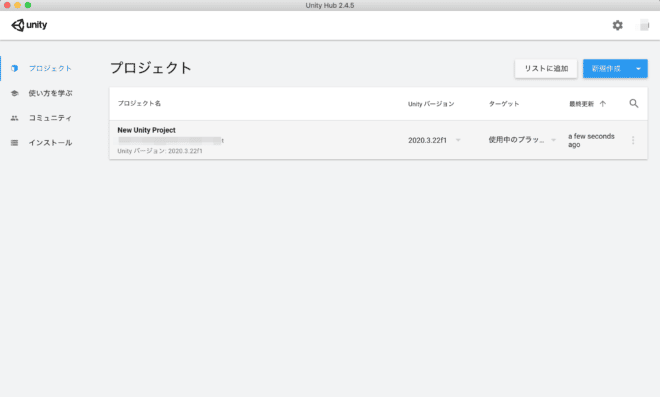
- プロジェクトの立ち上げたUnityのバージョン
- プロジェクトの保存先
- 最終更新日時
などが確認できるので、いくつかのプロジェクトを同時に作っていたとしても、目当てのものを見つけやすいでしょう。
コマンドライン引数を使ったプロジェクトの詳細設定もできるので、エディタの動作をカスタマイズしたい方は設定してみてください。
Unity Hubのインストール方法
以下、Unity Hubのインストール方法を手順ごとにご紹介します。
まずは、こちらからUnityの公式ダウンロードページへアクセスしてください。
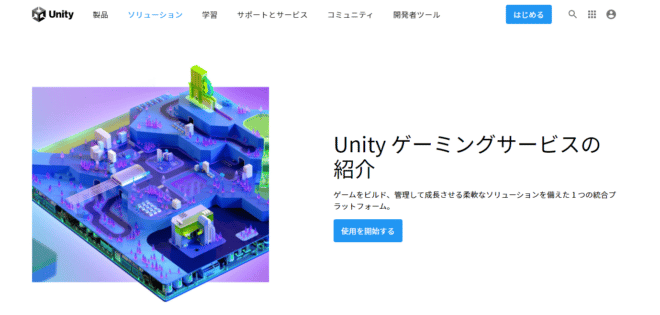
出典:Unity
右上の「はじめる」という青いボタンをクリックすると、料金プランの選択画面に切り替わります。
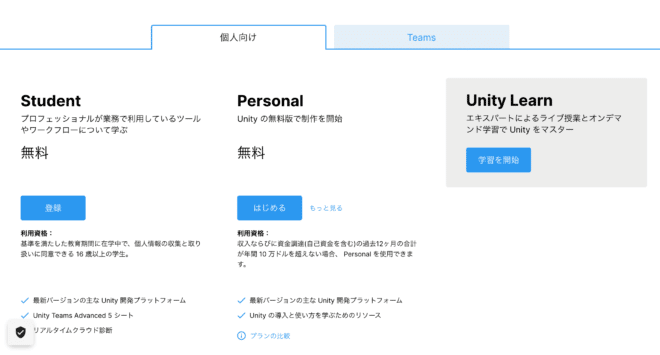
出典:Unity
無料でUnityを使いたい方は「Student」プランか「Personal」プランを選択してください。
有料オプションを追加したい方や、「収入ならびに資金調達(自己資金を含む)の過去12ヶ月の合計が年間 10 万ドルを超えない場合」という無料プランの条件に当てはまらない場合は、有料プランを選択し「はじめる」をクリックしましょう。
「はじめる」をクリックすると、Unityのダウンロードページに移ります。
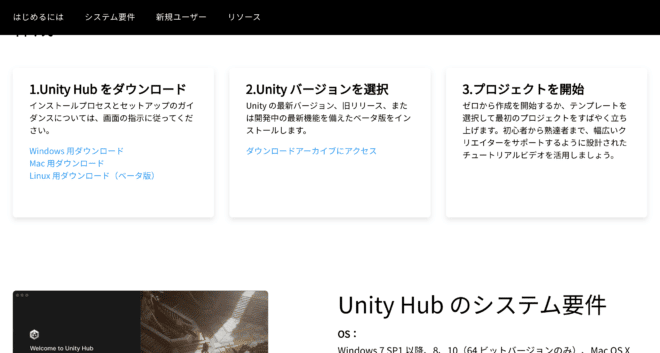
出典:Unity
画面をスクロールすると「Unity Hubをダウンロード」という項目があるので、「Windows用」「Mac用」「Linux用」の3種類から自分の動作環境に合ったものを選び、クリックしましょう。
クリックすると自動でインストーラーのダウンロードが開始します。
インストーラーをダウンロードできたら、パソコンの案内にしたがってUnity Hubをダウンロードしましょう。
これでUnity Hubのインストールは完了です。
Unity Hubをインストールできないときの対処法

Unity Hubをインストールできない時の対処法についてご紹介します。
Unity Hubがうまくインストールできない時には、以下のような原因が考えられます。
- proxyを使ってインストールしている
- Unity Hubがセキュリティソフトにブロックされている
- Unity Hubが保存されている場所のパスに全角文字が入っている
まずインストールに際してですが、proxyを使ってインストールすると失敗する可能性が高いと言われているため、proxyは使わないようにしてください。
また、proxyを使っていないのにUnity Hubがインストールできない場合、Unity Hubがパソコンのセキュリティソフトにブロックされている可能性があります。
パソコン内のすべてのセキュリティソフトでUnity Hubの使用を許可するように設定しましょう。
Macをお使いの方は、「システム環境設定」の中の「セキュリティとプライバシー」の項目も忘れず確かめてくださいね。
「インストールできたけどUnity Hubが起動できない」という時は、Unity Hubが全角文字を含むパスの場所に保存されていないかチェックしましょう。
日本語や全角数字などが入ったフォルダにUnity Hubを保存することはできないので、全角文字を含まないフォルダに移動してから再起動してみると良いでしょう。
Unity Hubを使う際の注意点

ここでは、Unity Hubを使う際の2つの注意点についてご紹介します。
注意点①Unityのバージョン変更は慎重に
Unity Hubのプロジェクト管理画面では、今あるデータをどのバージョンのUnityで開くかを選ぶことができます。
便利な機能ですが、データを開くUnityのバージョンを安易に変えるとバグが起こる可能性もあるため、開発に使うUnityのバージョン変更は慎重に行いましょう。
どうしてもプロジェクトを開くUnityのバージョンを変えたい場合は、プロジェクトフォルダをコピーしてバックアップを取ってからやると安心です。
注意点②Unityとセットで使う
上でもご紹介したように、Unity HubはUnity本体を管理できるアプリケーションです。
Unity Hubだけでゲーム開発はできないので、必ずUnity HubからUnity本体をインストールして開発を楽しみましょう。
また、Unity本体のみをダウンロードしてしまうとバージョンアップの際にバグが起こるリスクがあるため、「UnityとUnity Hubはセットで使う」と覚えておいてくださいね。
Unity Hubを正しく使ってUnityを楽しもう

今回は、Unity Hubの基本の使い方やできること、インストールの方法などを幅広くご紹介しました。
Unity Hubの基本をお分かりいただけたでしょうか。
Unityを使ってゲームを開発するときに、Unity Hubは切っても切れない存在です。
Unity Hubを使うことで、複数バージョンのUnityの管理やプロジェクトの一括管理などさまざまな便利な機能を使えるようになるので、Unity Hubで動画制作をしたい方はこの記事を参考にぜひUnity Hubの使い方をマスターしてみてくださいね。
動画クリエイターになりたい方は、映像制作会社サムシングファンの「動画クリエイターになる方法」をぜひ参考にしてみてください。




















